※「Akismet」は現在、商用利用するブログでは有料プランにしないと使えません!!!
ですので、こちらのプラグインを使ってあなたのブログを守ってくださいな!
→「reCaptcha by BestWebSoft」であなたのブログを守る手順はコチラ!
どうも、探検家のリョウです!
今回は、
まるで、ドラクエの防御呪文スクルト!
ワードプレス初心者に絶対おすすめの防御プラグインAkismetで、あなたのブログを守れ!
をあなたへお伝えします!
前回は、ロリポップでワードプレスで独自SSLを設定する方法をお伝えしました
ロリポップでワードプレスを独自SSL化を設定する手順はコチラ
→五重羅生門!ロリポップでワードプレスを無料で独自SSL化に設定!
独自SSLが完了すれば、あなたのブログのセキュリティ面がパワーアップします
そこで、もう1つあなたのブログをパワーアップさせる方法をお伝えします
その方法とは、スパムコメント(迷惑コメント)を防御する「Akismet」というプラグインをインストールして設定するというものです
ワードプレスを始めると、意外とスパムコメントが多いんです
英語のコメントも多いです
でも、そんな迷惑なコメントも、Akismetというプラグインを使えば防げます
あなたのブログのセキュリティ面が、さらにパワーアップします
まるで、ドラクエに登場する防御呪文「スクルト」のようにあなたのブログを守ってくれますよ!
Akismetを有効化する
ロリポップのワードプレス簡単インストールでブログを始めた場合は、最初からこのAkismetがインストールされています
ですので、まずはそれを有効化しましょう
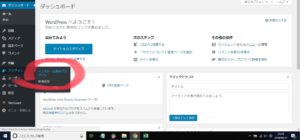
ワードプレスの管理画面にログインして、「プラグイン」にマウスを合わせると「インストール済みプラグイン」が出るので、そこをクリックします」
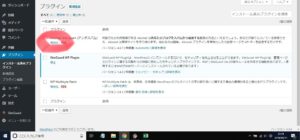
そして、「Akismet」を有効化します
これで、Akismetの有効化は完了です
次に、設定方法をお伝えします
Akismetを設定する
Akismetの設定手順は、英語なので分かりにくいかもしれません
でも、やるべきことははっきりとしているので安心してください
1歩1歩、設定していきましょう!
※現在は日本語でも対応できるようになっています
英語でも日本語でも手順は変わりません
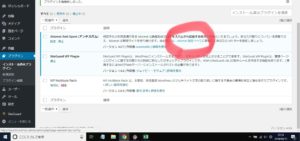
まず、Akismetを有効化したら、説明文にある「Akismet設定ページ」をクリックします
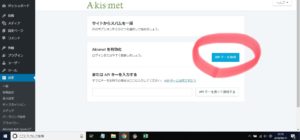
このような画面になるので、「APIキーを取得」をクリックします
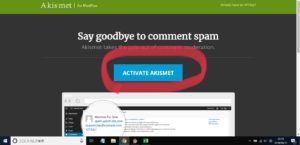
すると、Akismetの画面になるので、「ACTIVE AKISMET」をクリックします
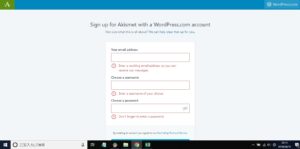
次に、アカウント新規作成の画面になります
一番上から、
・あなたのメールアドレス
・ユーザー名(あなたの好きなように決めてください!)
・パスワード
を入力します
そして、「CONTINUE」をクリックします
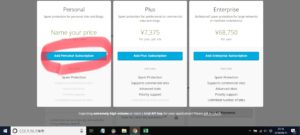
すると、このような画面になるので、左のPersonalの「Add Personal Subscription」をクリックします
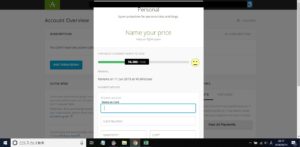
そうすると、年間利用料を決める画面になります
ここが、とても重要な部分です
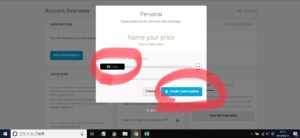
年間利用料のスライダーを、一番左端まで移動させて「¥0/YEAR」にしましょう
これで、無料で利用することができます!
そして、「Create Subscription」をクリックします
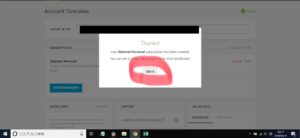
すると、このような画面が表示されるので、「Got it」をクリックします
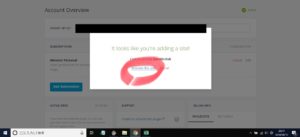
次に、このような画面が表示されるので、「Activate this site」をクリックします
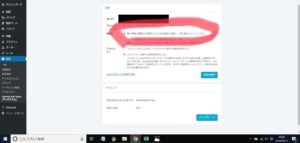
そうすると、ワードプレスのAkismet設定画面になります
あなたのブログを最大限守るために、「最も悪質な種類の広範囲なスパムを自動的に削除し、目に触れないようにする。」にチェックして、設定を保存をクリックしてください
そして、ステータスが有効になっていることも確認してください
以上で、Akismetの設定は完了です!
お疲れさまでした!!!
最後に、今後のためにAkismetアカウントの認証方法をお伝えします
アカウント承認も忘れずに
Akisumetのアカウントを承認しなければ、今後あなたがAkismetにログインすることができません
ですので、しっかりとアカウントを認証しましょう
とは言っても、簡単にできることなので安心してください
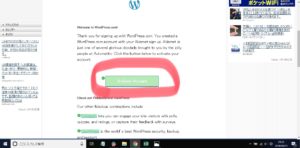
ここまでの手順を実践すれば、アカウント新規作成の時に登録したメールアドレスに、このようなメールが届いています
「Activate~あなたのユーザー名~」という件名のメールになります
これが、アカウント認証のメールです
メール内にある、「Activate Account」をクリックしましょう
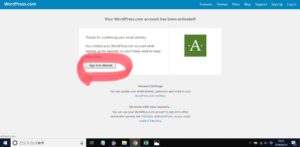
そうすると、このような画面になります
ここで、アカウント認証を完了させます
「Sign in to Akismet」をクリックします
これで、アカウント認証は完了です!
ここまで、本当にお疲れさまでした!
まとめ
今回は、
まるで、ドラクエの防御呪文スクルト!
ワードプレス初心者に絶対おすすめの防御プラグインAkismetで、あなたのブログを守れ!
というお話でした
Akismetの設定は、混乱する部分があるかもしれませんが
やることは、とても簡単です!
Akismetを設定して、あなたのブログをスパムコメントから守りましょう!
まるで、ドラクエの防御呪文スクルトのように、セキュリティ面を一段とパワーアップです!
ここでお伝えした手順で、効率よく設定できますので
是非、あなたも実践してくださいね!
ここまでワードプレスの設定を完了させれば
あとは、アドセンス審査に通るようにブログを書いていくだけです
※「Akismet」は現在、商用利用するブログでは有料プランにしないと使えません!!!
ですので、こちらのプラグインを使ってあなたのブログを守ってくださいな!
→「reCaptcha by BestWebSoft」であなたのブログを守る手順はコチラ!
アドセンス審査に通るためには、いくつかのポイントがあるので
1つ1つ、やっていきましょう!
アドセンス審査に通るブログ作りのポイントはコチラ
→絶対時間でアドセンス審査に通るブログの作り方&大切なポイント7つ!
それではまた!
探検家のリョウより
















